- VPN gali būti sukonfigūruotas atskirai viename įrenginyje arba įdiegtas maršrutizatoriuje.
- Tačiau kartais net VPN gali sukelti įvairių ryšio problemų.
- Pvz., Galite pastebėti, kad prisijungus prie VPN jūsų „WiFi“ gali sumažėti.
- Peržiūrėkite mūsų vadovą ir sužinokite, kaip dar kartą suderinti „WiFi“ ir VPN.
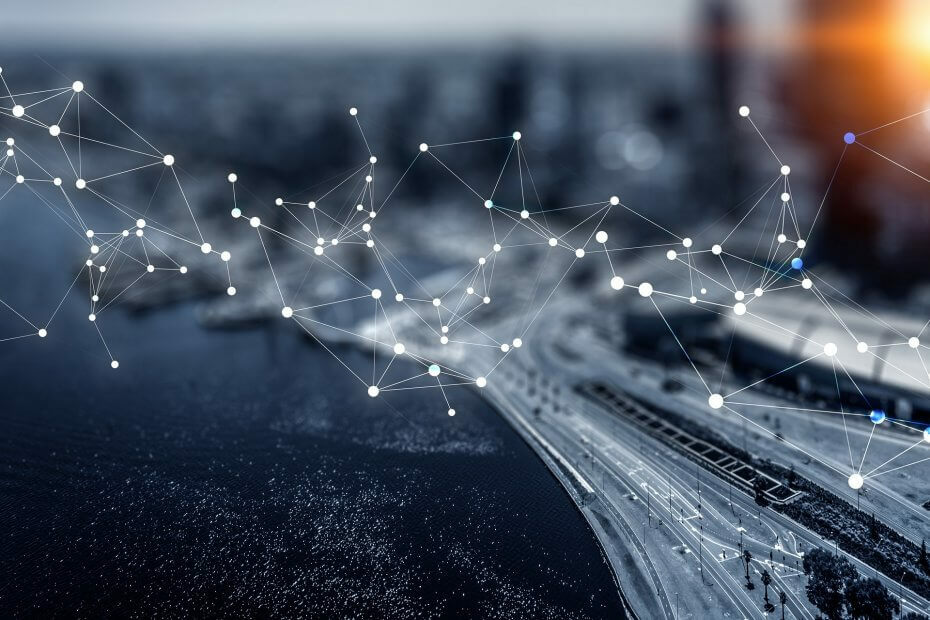
Kaip dažnai susidūrėte su šiuo gana keistu scenarijumi, kai belaidis internetas kaskart atjungiamas Virtualus privatus tinklas ryšys užmegztas? Švelniai tariant, tai yra keistas scenarijus, jau nekalbant apie visiškai erzinantį.
Tačiau taip pat lengva ištaisyti padėtį. Tiesiog atlikite toliau nurodytus veiksmus.
5 geriausi VPN, kuriuos rekomenduojame
 |
Dvejų metų planams taikoma 59% nuolaida |  Patikrinkite pasiūlymą! Patikrinkite pasiūlymą! |
 |
79% nuolaida + 2 nemokami mėnesiai |
 Patikrinkite pasiūlymą! Patikrinkite pasiūlymą! |
 |
85% nuolaida! Tik 1,99 USD per mėnesį 15 mėnesių planui |
 Patikrinkite pasiūlymą! Patikrinkite pasiūlymą! |
 |
83% nuolaida (2,21 $ / mėn.) + 3 nemokami mėnesiai |
 Patikrinkite pasiūlymą! Patikrinkite pasiūlymą! |
 |
76% (2.83$) dėl 2 metų plano |
 Patikrinkite pasiūlymą! Patikrinkite pasiūlymą! |
Kaip įjungti internetą prisijungus prie VPN?
1. Iš naujo įdiekite VPN programinę įrangą
Beveik visi VPN ryšiai yra su savo individualia programine įranga. Jas galima atsisiųsti iš įmonės svetainės. Tiesiog atsisiųskite jį į savo įrenginį ir vykdydami diegimo procesą vykdykite ekrane pateikiamas instrukcijas.
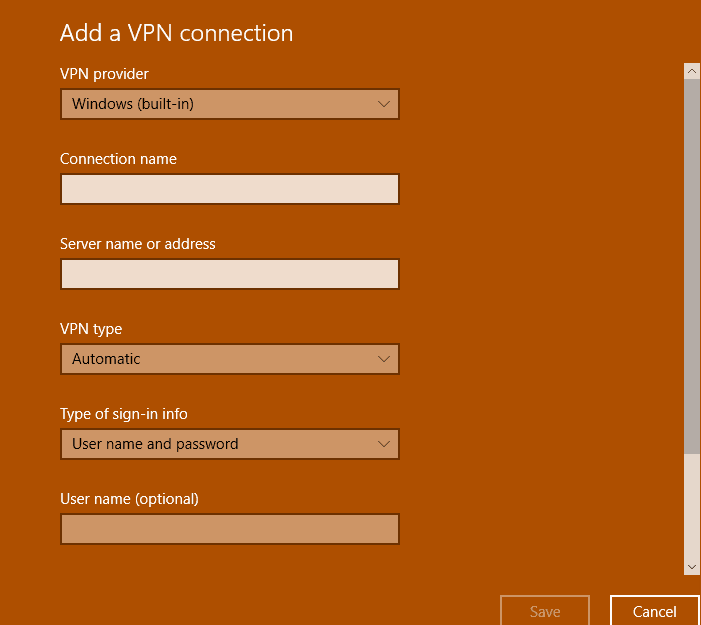
Kita galimybė jums bus naudoti VPN klientas kuris yra integruotas su „Windows 10“. Štai kaip jūs elgiatės:
- Paleiskite Nustatymai (Spustelėkite Pradėti > Nustatymai arba tiesiog įveskite Nustatymai viduje konors „Cortana“ paieškos laukelis.)
- Pasirinkite Tinklas ir internetas > VPT.
- VPN puslapyje spustelėkite Pridėkite VPN ryšį rodomas viršuje.
- Parodomame puslapyje užpildykite išsamią informaciją. Tačiau pasirinkite „Windows“ (įmontuotas) už VPT teikėjas išskleidžiamasis meniu. Tai priskiria VPN tipas kaip Automatinis ir Prisijungimo informacijos tipas į Vartotojo vardas ir slaptažodis.
- Užpildyti Ryšio pavadinimas ir Serverio pavadinimas ir adreso informacija. Tuo pasinaudos VPT teikėjas.
- Slinkite žemyn ekranu, kad įvestumėte savo Vartotojo vardas ir Slaptažodis numatytuose lizduose.
- Spustelėkite Sutaupyti ir uždaryti Nustatymas.
Užduočių juostos sistemos dėkle spustelėkite „Wi-Fi“ simbolį. Ką tik sukurtas VPN ryšys turėtų būti rodomas čia. Dabar esate pasirengęs eiti.
Kaip lengvesnę alternatyvą galite pakeisti savo VPN geresniu, kuriame nebus jokių šių problemų.

Kalbant apie VPN, jei planuojate jį užsisakyti, taip pat galite gauti geriausią, kurį gali nusipirkti pinigai. Šis VPN yra vadinamas VIP arba privačią interneto prieigą, ir ji sugeba meistriškai sujungti paprastumą, efektyvumą ir ekonomiškumą į vieną programinės įrangos paketą.
Šifravimas leis jums naršyti bet kokį turinį internete, net IPT nežinant, ką darote. Be to, jūsų naršymo greitis nebus trukdomas, kaip ir naudojant įprastus VPN, nes visame pasaulyje yra daugybė serverių.
Čia yra Pagrindiniai bruožai VIP:
- Vienu metu galima prijungti 10 įrenginių
- „WireGuard“ palaikymas
- neriboti P2P ryšiai
- stipri šifravimo ir neregistravimo politika, kad būtų saugu

Privati interneto prieiga
Mėgaukitės VPN paslauga, kuri netrukdo jūsų interneto ryšiui, dabar su nuolaida!
Pirkite dabar
2. Iš naujo sukonfigūruokite VPN ryšį
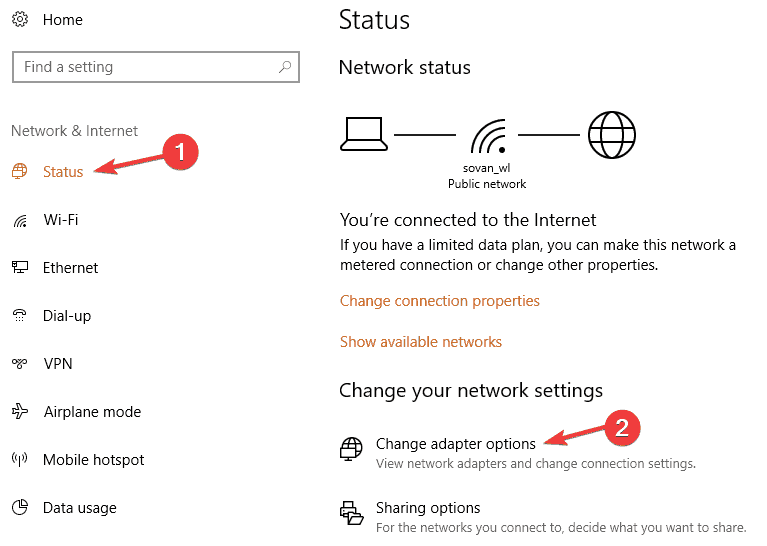 Dažnai leidžiama VPN ryšiui naudoti numatytuosius nuotolinio tinklo šliuzus. Taip yra todėl, kad aukščiau pateiktas nustatymas gali atšaukti numatytąjį šliuzo nustatymą, kuris buvo nurodytas jūsų TCP / IP parametre. Štai šie veiksmai:
Dažnai leidžiama VPN ryšiui naudoti numatytuosius nuotolinio tinklo šliuzus. Taip yra todėl, kad aukščiau pateiktas nustatymas gali atšaukti numatytąjį šliuzo nustatymą, kuris buvo nurodytas jūsų TCP / IP parametre. Štai šie veiksmai:
- Spustelėkite Pradėti > Nustatymai.
- Spustelėkite Tinklas ir internetas
- Jūs vedate į Tinklo būsena Čia spustelėkite Pakeiskite adapterio parinktis.
- Jūs turite pamatyti Tinklo jungtys langas, kuriame pateikiamas visas jūsų turimas LAN, „Wi-Fi“ ar VPN ryšys.
- Dešiniuoju pelės mygtuku spustelėkite VPN ryšys ir pasirinkite Savybės.
- Viduje konors Savybės langą, pasirinkite Tinklų kūrimas skirtukas> 4 interneto protokolo versija paskui Savybės
- Pasirinkite Išplėstinė. Čia Nuotoliniame tinkle naudokite numatytuosius šliuzus turėtų būti nepažymėta.
- Uždarykite visus įsikišusius langus.
Jei kyla problemų atidarant programą „Nustatymai“, pažiūrėkiteŠis straipsnis išspręsti klausimą.
Patikrinkite, ar problema išspręsta. Kitas būdas įjungti arba išjungti numatytąjį VPN šliuzą yra „PowerShell“ komandos. Štai šie veiksmai:
- Tipas Powershell užduočių juostos „Cortana“ paieškos laukelyje.
- Pasirinkite „Windows Powershell“ darbalaukio programa iš paieškos rezultatų.
- Arba taip pat galite dešiniuoju pelės mygtuku spustelėkite Pradžios mygtukas ir pasirinkite „Windows Powershell“ (administratorius) iš pateiktų galimybių sąrašo.
Viduje konors „Powershell“ komandų eilutė, įveskite šias komandas:
- „Get-VpnConnection“
- „Set-VpnConnection -Name“ „myVPN“ -SplitTunneling $ True.
Uždarykite „Powershell“ langą ir patikrinkite, ar problema išspręsta.
3. Ištrinkite VPN ryšį ir pridėkite jį dar kartą
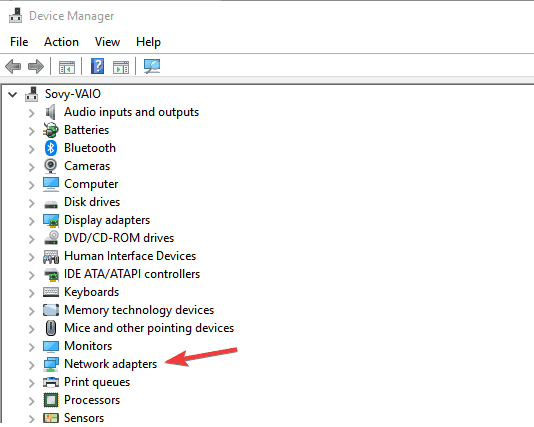 Gali kilti VPN programinės įrangos sugadinimo problema. Norint atmesti tokias galimybes, geriausia būtų ištrinti VPN tinklo ryšį ir vėl tą patį įdiegti iš naujo. Štai šie veiksmai:
Gali kilti VPN programinės įrangos sugadinimo problema. Norint atmesti tokias galimybes, geriausia būtų ištrinti VPN tinklo ryšį ir vėl tą patį įdiegti iš naujo. Štai šie veiksmai:
- Paleiskite Įrenginių tvarkytuvė. Šiam tipui Įrenginių tvarkytuvė užduočių juostos paieškos laukelyje, tada pasirinkdami parinktį iš pateiktų paieškos rezultatų.
- Viduje konors Įrenginių tvarkytuvė langas, išplėskite Tinklo adapteriai.
- Raskite VPN adapteris norite ištrinti ir dešiniuoju pelės mygtuku spustelėkite tą patį.
- Pasirodžiusiame sparčiajame meniu pasirinkite Pašalinkite įrenginį.
- Tai pradės pašalinimo procesą, nors prieš tai bus patvirtinimo langelis. Jūsų paklaus, ar sutinkate Ištrinkite šio įrenginio tvarkyklės programinę įrangą. Įsitikinkite, kad jis pasirinktas.
- Spustelėkite Pašalinti kad procesas prasidėtų.
Kai tai bus padaryta, turėsite iš naujo įdiegti VPN programinę įrangą.
4. Atnaujinkite „Windows“
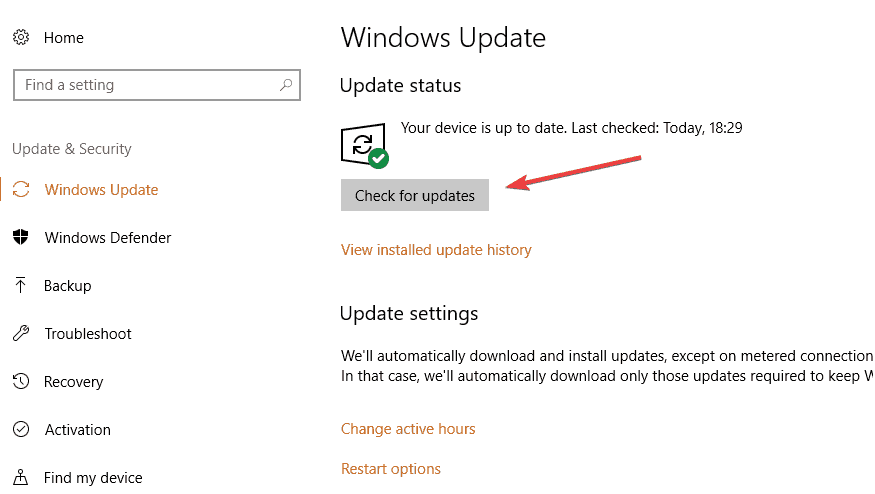
Patikrinkite, ar turite naujausią „Windows“ versiją. Tai užtikrins, kad turėsite įdiegtą naujausią pataisos programinę įrangą, kuri taip pat turėtų rūpintis VPN problema. Čia pateikiami veiksmai, jei dar to nežinote.
Spustelėkite Pradėti > Nustatymai > Atnaujinimas ir sauga.
Spustelėkite Tikrinti, ar yra atnaujinimų norėdami sužinoti, ar laukiate naujinių. Leiskite sistemai įdiegti bet kokį galimą naujinimą, tada jūsų problema turėjo būti išspręsta.
Taigi, jūs turite viską, ką turite padaryti susidūrę su gana keistu „Wi-Fi“ ryšio praradimo prisijungiant prie VPN scenarijumi.
Kaip visada, jei turite daugiau klausimų, palikite juos toliau pateiktame komentarų skyriuje.
Dažnai užduodami klausimai
Jei atsijungsite nuo „Wifi“ ir nėra kitų būdų, kaip turėti interneto ryšį, bus nutrauktas ir jūsų ryšys su VPN.
Prisijungimas prie geros VPN paslaugos bus sumažinti bendrą interneto greitį 5% labiausiai. Taigi jūsų „WiFi“ ryšys nebus paveiktas, jei kiti žmonės jį naudos be VPN.
Patikrinkite savo DNS serverių konfigūraciją arba perkonfigūruoti VPN nes tai yra dažniausios problemos, su kuriomis vartotojai susiduria šioje situacijoje.

![3 geriausi „CrossFire“ VPN [Sumažinti pingą ir vėlavimą]](/f/f9ac95eb06e5bab1ef5f80e25dfd076a.jpg?width=300&height=460)
